
複数のAmazonストリーミングデバイスを持っていると、疑問に思うかもしれません FireStickの名前を変更する方法何らかの区別をつけるために。または、FireStickの名前を変更することが、整理の習慣に適しているのかもしれません。理由が何であれ、この包括的なガイドに従ってFireStickの名前を変更できます。
目次
FireStickの名前を確認する方法
Before changing the FireStick name, you can check its current name first for a more suitable name. Follow the steps to get the device's default name:
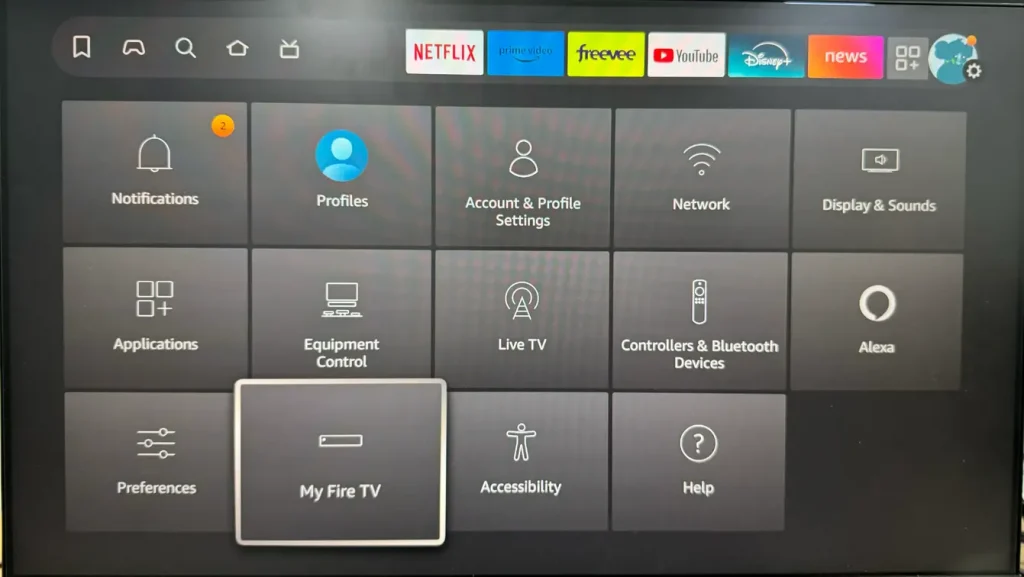
ステップ1. FireStickをオンにしてください。 and reach 設定 選ぶ マイ Fire TV.
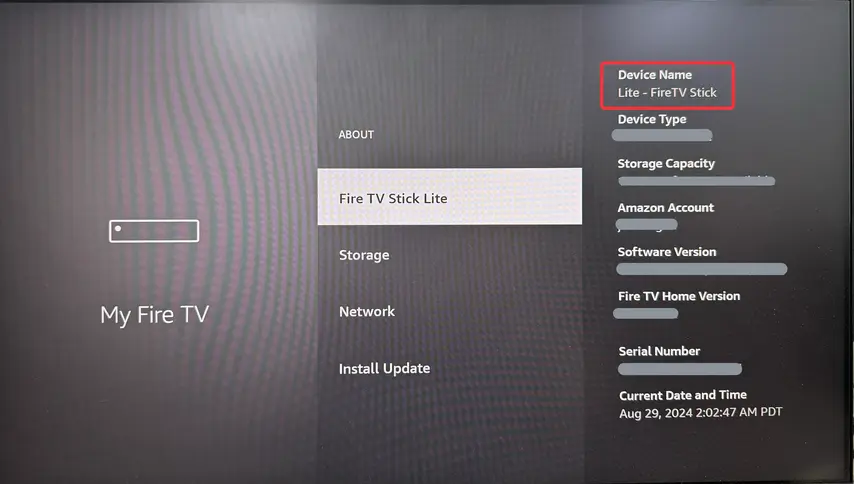
ステップ2. 選択 About and check the デバイス名 テレビ画面の右上隅から。
Tips: If your FireStick remote can't work あなたのために、試してみてください。 universal Fire TV remote app BoostVisionからFireStickを操作します。簡単なインストールとペアリングプロセスを通じて、再びAmazonのストリーミングデバイスにコマンドを与えることができます。
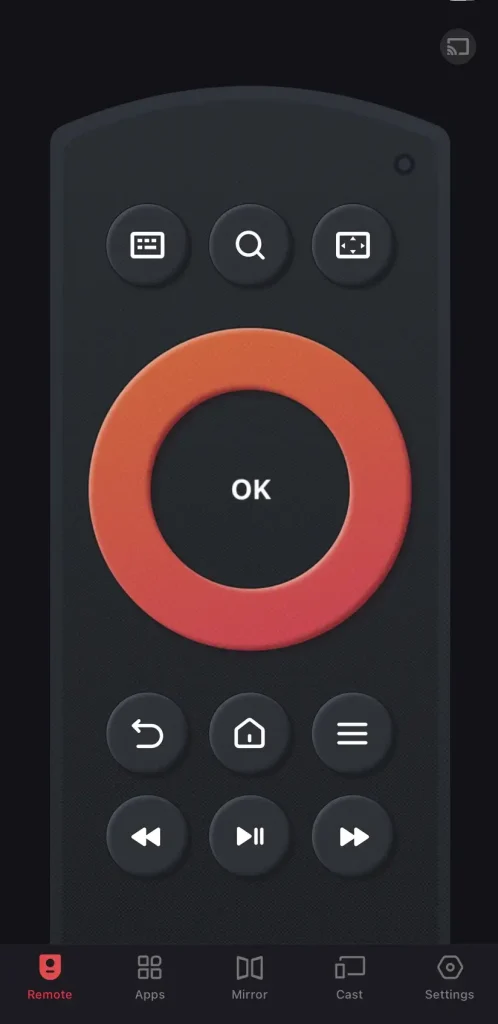
Download Remote for Fire TV & Fire Stick
Once you know the name of your streaming device, you can consider giving it a name that reflects its location. For example, you could name it "Living Room Fire TV" or "Bedroom FireStick". This helps keep your devices organized and easy to manage based on where they are in your home.
FireStickの名前を変更する方法
There are two approaches to changing the name of your Fire TV. You can adopt the official Amazon mobile app, or do the renaming operation from the official Amazon website. So it's obvious that you can't change your FireStick's name directly from your FireStick.
アプローチ 1. Amazonモバイルアプリから名前を変更する
まず、スマホやタブレットに公式のAmazonアプリをインストールする必要があります。ステップは一般的にすべてのモバイルデバイスで同じで、このガイドはiOSデバイスでのプロセスを説明します。
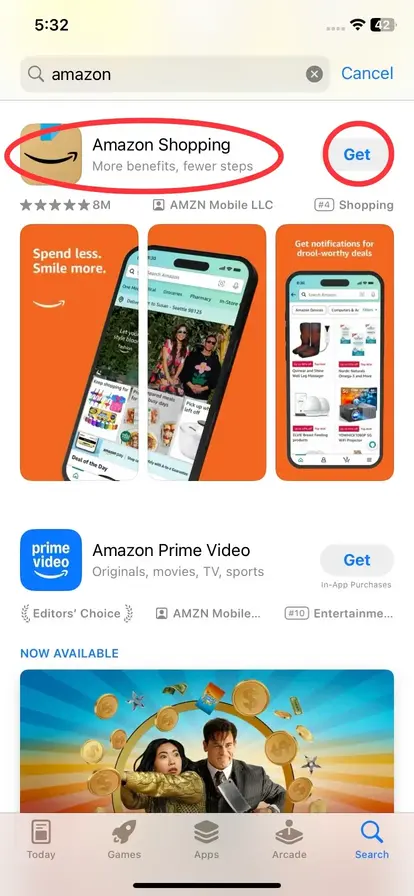
ステップ1. SEARCH アマゾン お使いのデバイスのApple App StoreやGoogle Play Storeで、タップします。 取得 または インストール デバイスにダウンロードするには。

ステップ2. アプリを起動して、下部のプロフィールアイコンをタップしてAmazonアカウントにサインインしてください。
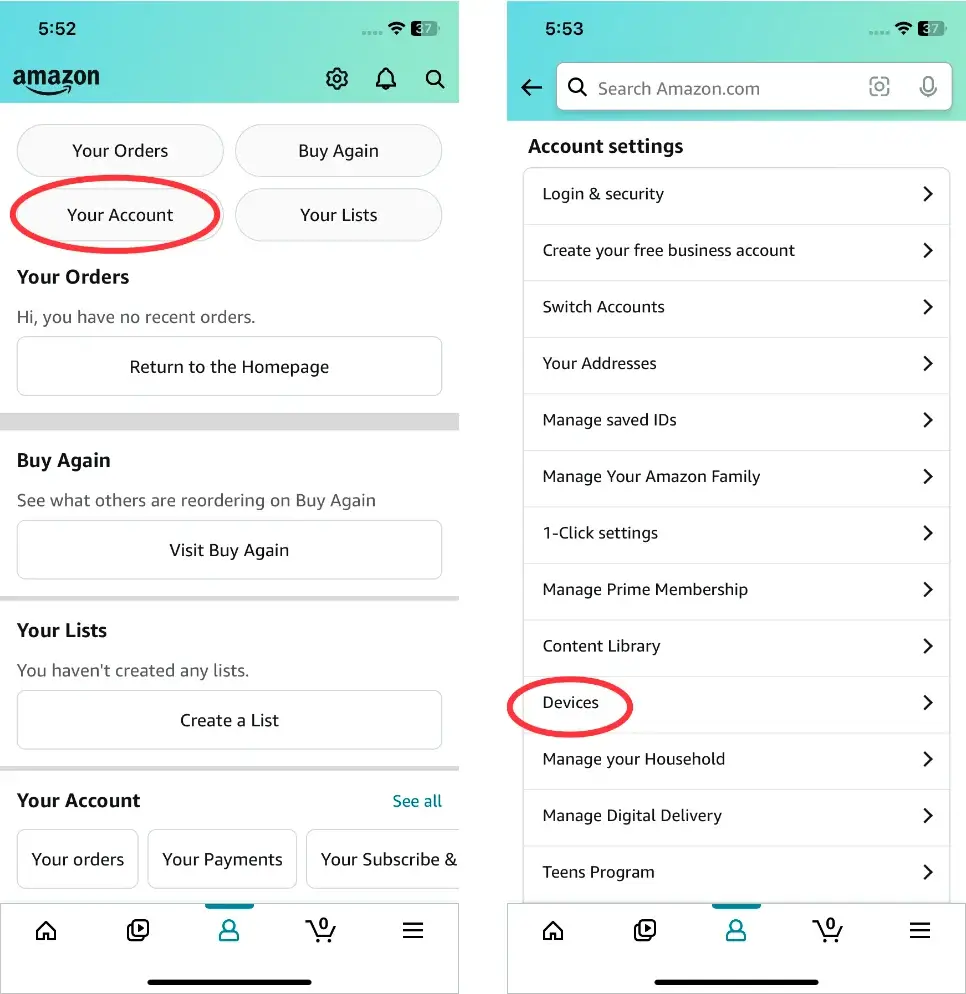
ステップ3. サインインした後、タップ あなたのアカウント、スクロールダウンして アカウント設定 セクション、そしてクリック デバイス アクセスするために アマゾンデバイス section.
ステップ4. タップ Fire TV Amazonのストリーミングデバイスを表示して、名前を変更したいデバイスを選択します。青色のタップ Edit link next to your device's name and delete the existing name, then enter the new name of your FireStick and click 保存 FireStickの名前を変更するために。
アプローチ2. Amazonウェブサイトから名前を変更する
代わりに、AmazonのウェブサイトでFireStickの名前を変更することも簡単にできます。スマホで行うのと同じように、以下の指示に従ってください。
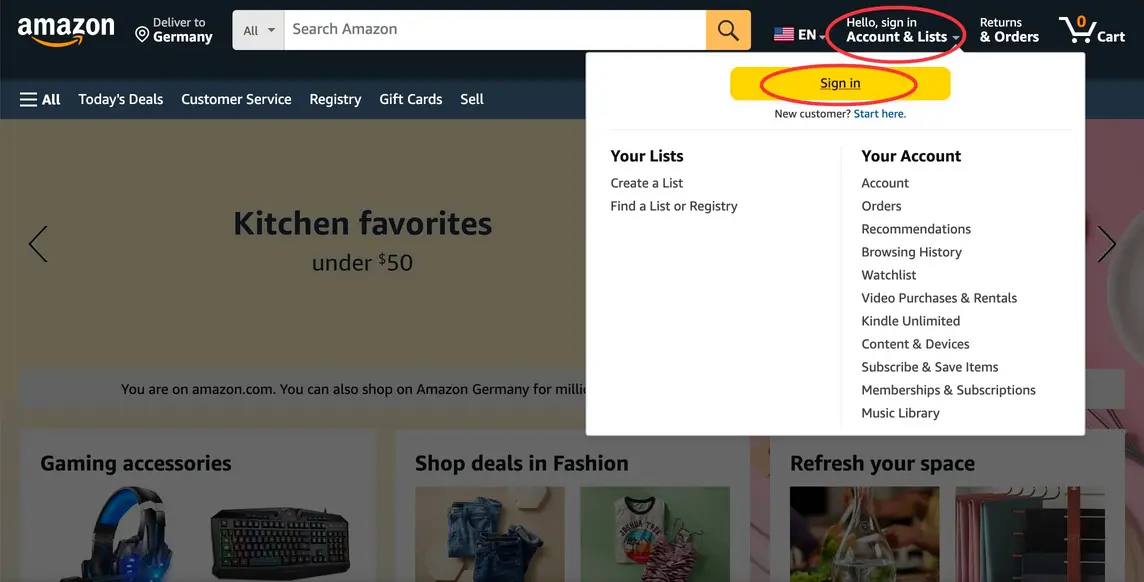
ステップ1. 行ってください Amazonウェブサイト ウェブブラウザから、画面の右上隅にカーソルを移動してホバーします。 アカウント&リスト 明らかにするために サインイン メニューをアクセスする。
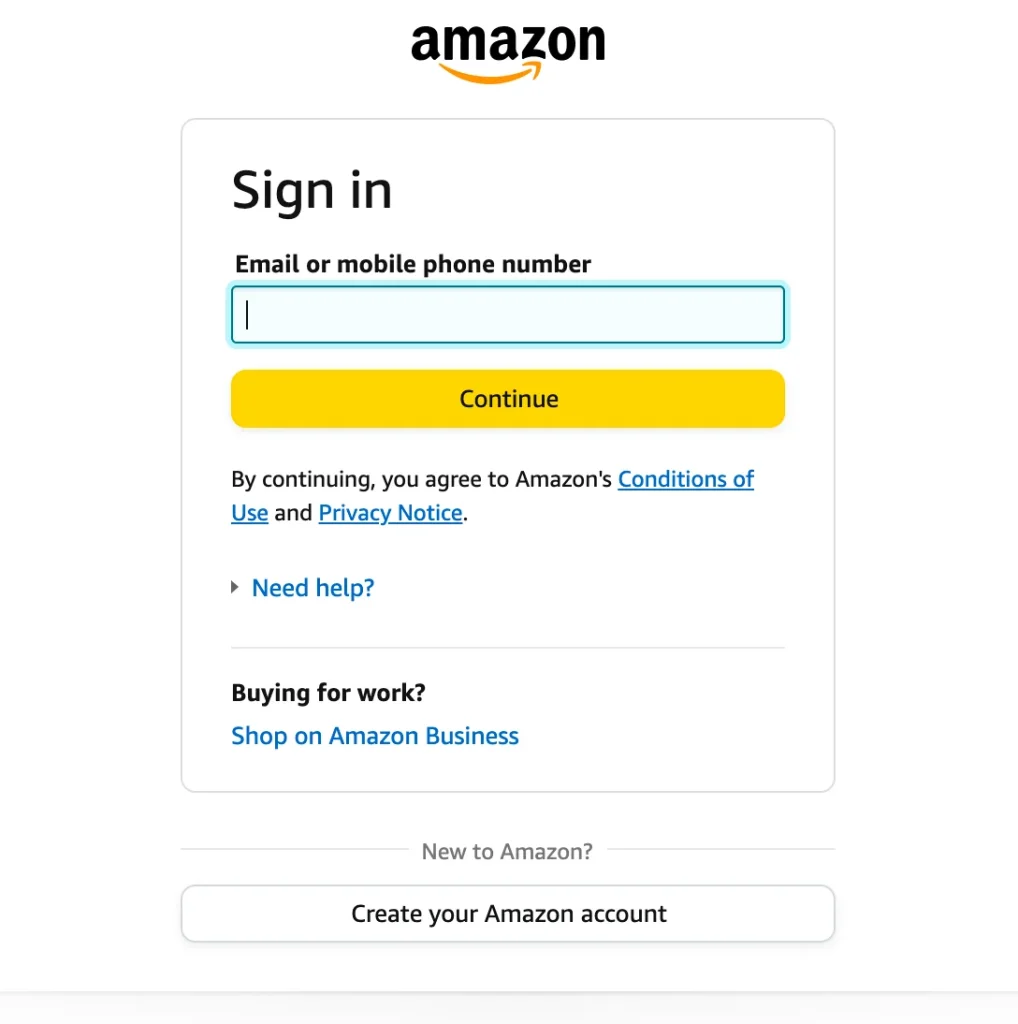
ステップ2. Amazonアカウントにサインインするために情報を入力してください。
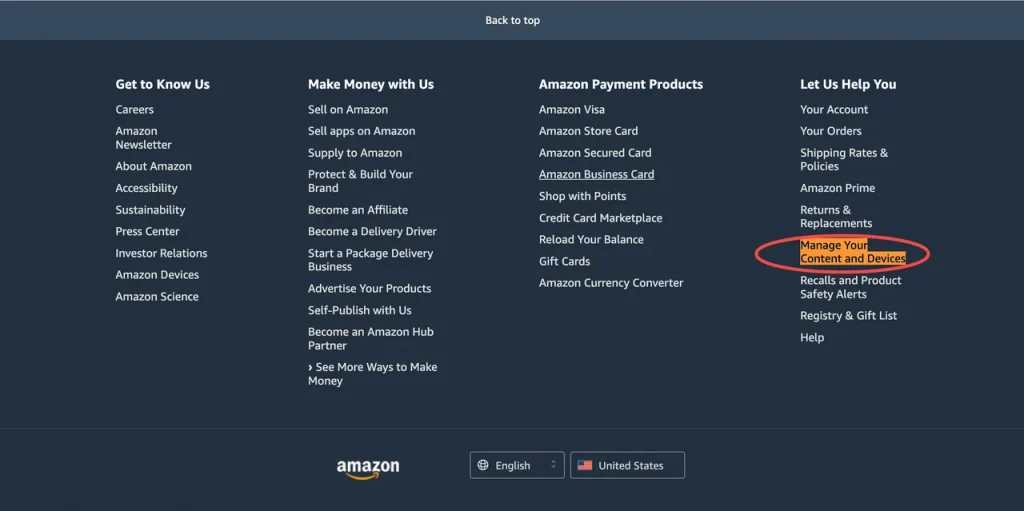
ステップ3. アカウントにログインした後、ページの一番下までスクロールして、 を見つけてクリックします。 コンテンツとデバイスの管理 オプションを選択する。
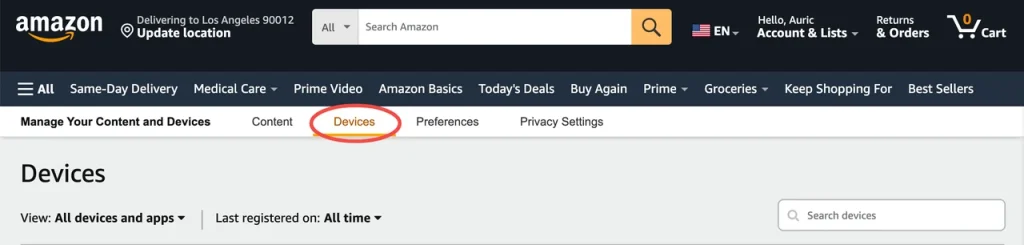
ステップ4. クリック デバイス タブと Fire TV アカウントに接続されているすべてのFire TVデバイスを表示します。名前を変更するデバイスを選択し、青いボタンをクリックします。 Edit link next to your device's name. Delete the current name, enter the new name of your FireStick, and click the 保存 パフォーマンスを確認するオプション。
Firestickでアカウント名を変更する方法
Amazonで名前を変更する方法は? 上記の二つの方法を使ってAmazonアカウントの名前も変更できます。詳細なステップは次の通りです:
アプローチ 1. Amazonモバイルアプリから名前を変更する
公式のAmazonアプリをインストールしている場合は、下部にあるプロフィールアイコンをタップして、Amazonのアカウントにサインインできます。
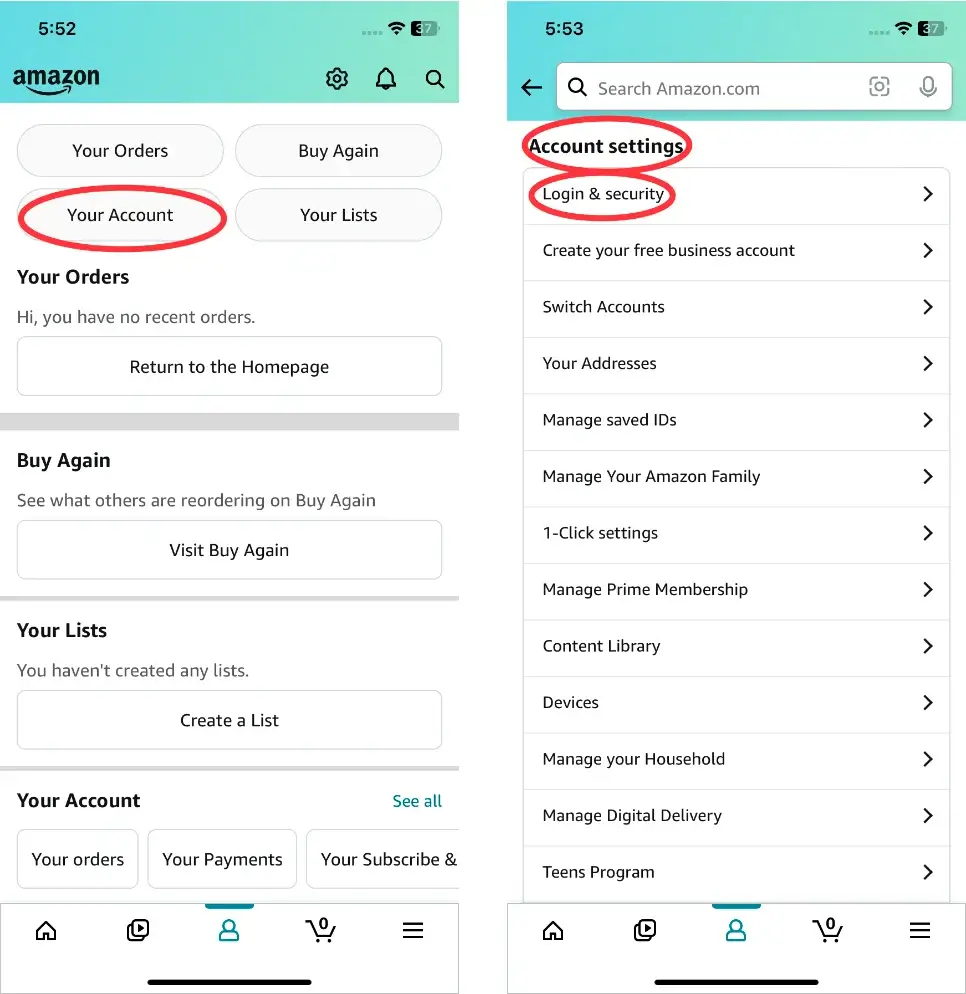
ステップ1. タップ あなたのアカウント > ログイン&セキュリティ オプションから アカウント設定 section.
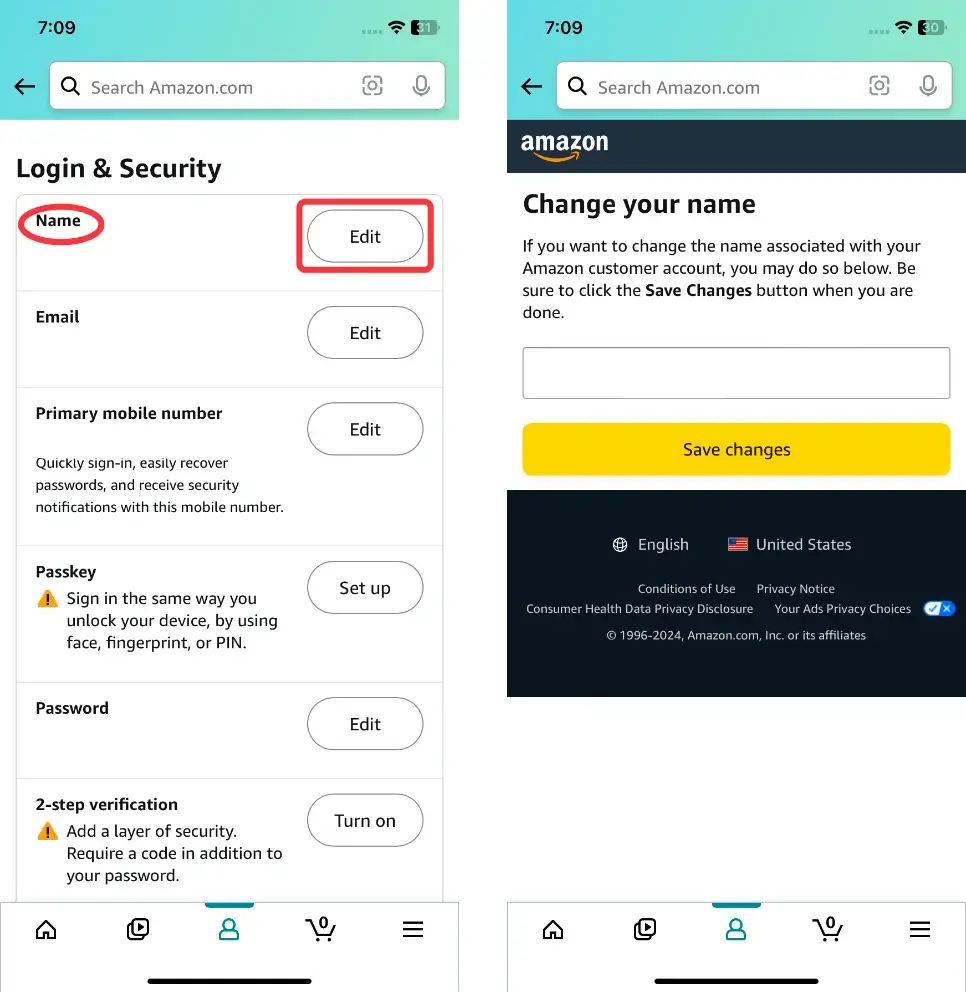
ステップ2. タップしてください。 Edit ボタンを押して 名前を変更する メニュー。現在の名前を削除し、新しいアカウント名を入力して、クリックします。 変更を保存 変更を確認するオプション。
アプローチ2. Amazonウェブサイトから名前を変更する
Amazonのウェブサイトから、まずAmazonアカウントにログインする必要があります。その後、Amazonアカウントの名前を変更する方法についての指示に従ってください。
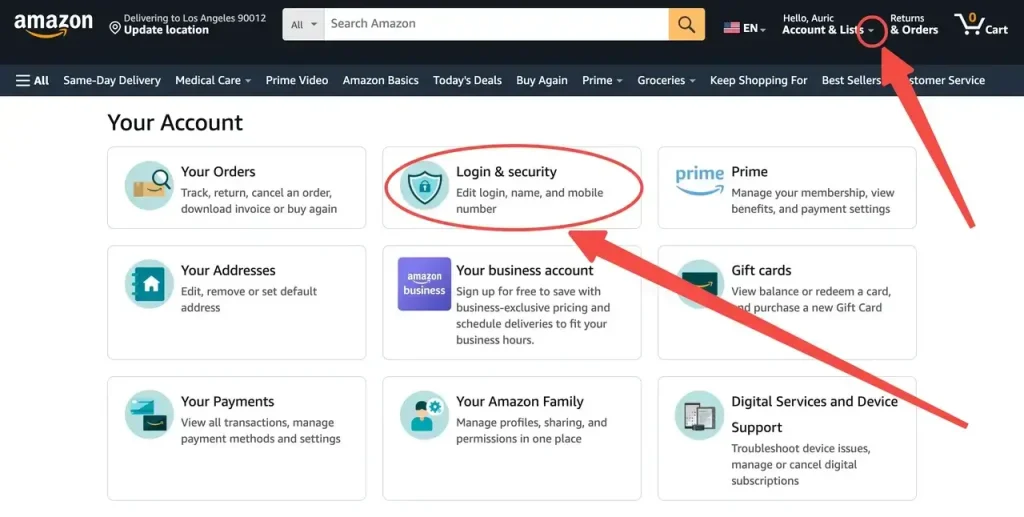
ステップ1. タブをクリックして アカウント&リスト、それから選択する ログイン&セキュリティ 設定。
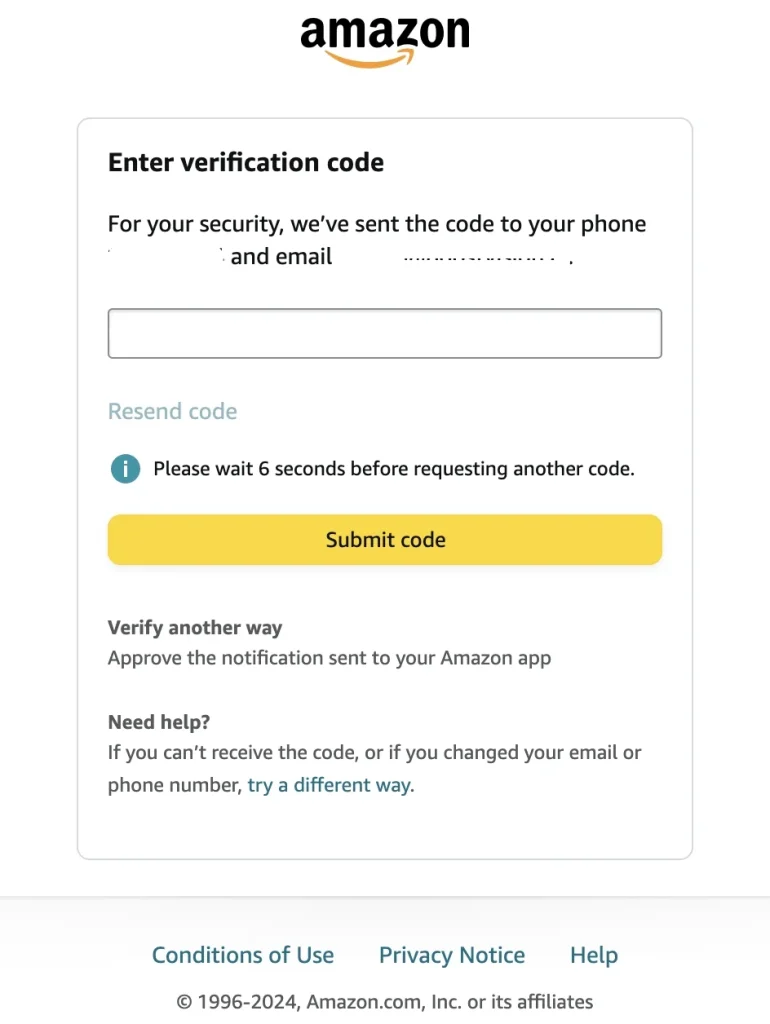
ステップ2. 次に、スマホまたはメールに表示される確認コードを入力して、セキュリティ確認を行います。
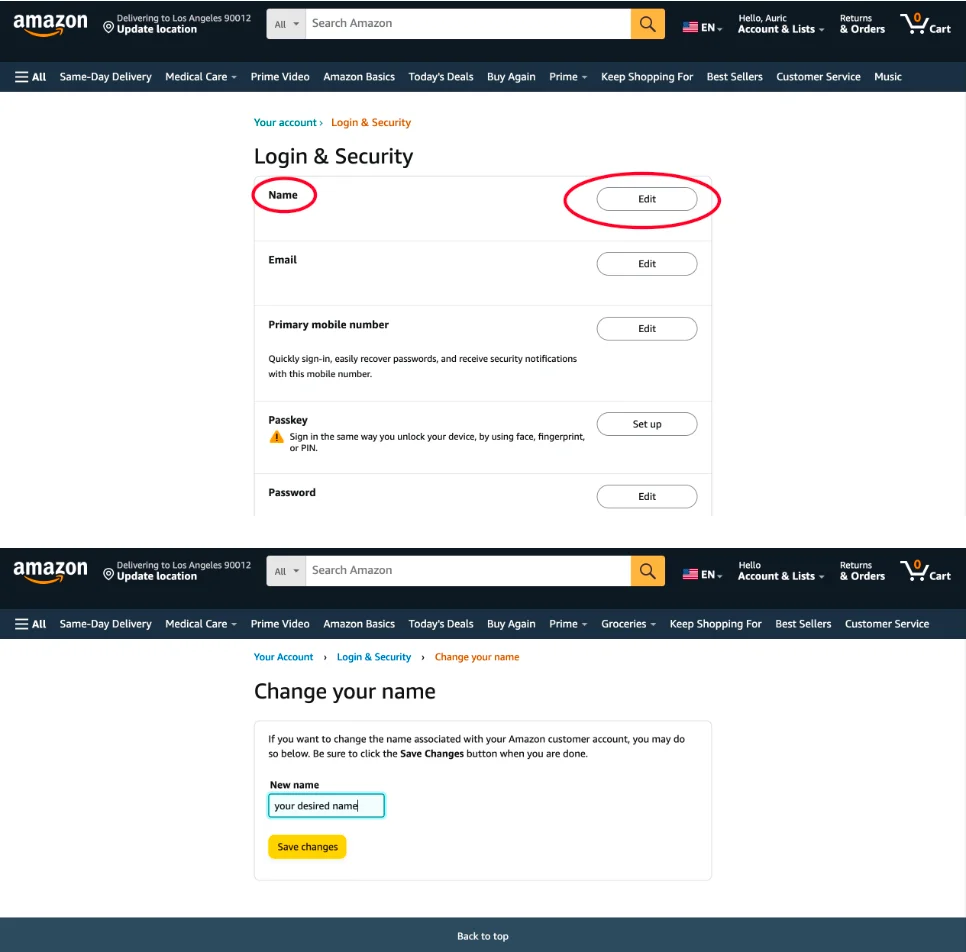
ステップ3. 確認後、到達します ログイン&セキュリティ 設定を選択します。 Edit オプションから 名前 セクション、希望する名前を入力し、クリックしてください。 変更を保存してください。 名前変更プロセスを完了するために。
結論
FireStickの名前を変更する方法?Amazonで名前を変更する方法?これら二つの操作手順はここで簡単に説明されており、非常に類似しているため、詳細な手順を覚えるためにお互いを参照することができます。さらに、名前変更操作のステップの一つで認証コードが必要になることに注意してください。
FireStickのFAQの名前を変更する方法
Q: Fire TV Stickの名前を変更できますか?
Yes, you can rename your FireSticks by the official Amazon app and the official Amazon website. Here's the succinct step:
- スマホにAmazonアプリをインストールするか、ウェブブラウザでAmazonのウェブサイトを開いてください。
- Amazonアカウントにサインインして、入力してください コンテンツとデバイスの管理 設定から あなたのアカウント section.
- クリック デバイス タブと Fire TV 名前を変更するデバイスを選択し、青色のボタンをクリックしてください。 Edit link next to your device's name.
- 現在の名前を削除し、新しいFireStickの名前を入力して、クリックしてください。 保存 パフォーマンスを確認するオプション。
Q: 私のFire Stickの名前を知るにはどうすればいいですか?
You are allowed to check your FireStick's name from the 設定 > マイ Fire TV > 選択 About and check the デバイス名 テレビ画面の右上隅から。








